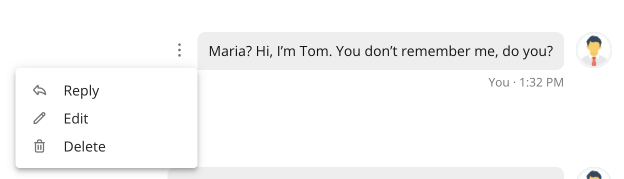Jetzt können Sie direkt in Nimbus Note zusammenarbeiten und KOMMUNIZIEREN.
Nimbus Note hat einen Chat, wo Sie sowohl privat in privaten Nachrichten als auch öffentlich in Kanälen mit anderen Mitgliedern kommunizieren können.
Fügen Sie Ihre Mitarbeiter zum Nimbus-Arbeitsbereich hinzu und beginnen Sie, Ihren erfolgreichen Arbeitsablauf einzurichten.
- Chatten Sie 1-zu-1 mit Ihren Kollegen;
- Erstellen Sie öffentliche Kanäle für Ihr gesamtes Unternehmen;
- Diskutieren Sie bestimmte Aufgaben in privaten Kanälen und erwähnen Sie Ihre Teamkollegen;
- Senden Sie Links mit Ideen oder Projektvarianten.
- Chatten Sie mit Nimbus Platform direkt dort, wo Sie arbeiten, ohne zu anderen Tools zu wechseln.
Wie öffnet man die Chatliste? #
Um einen Chat zu öffnen, klicken Sie auf Chat in der linken Seitenleiste.
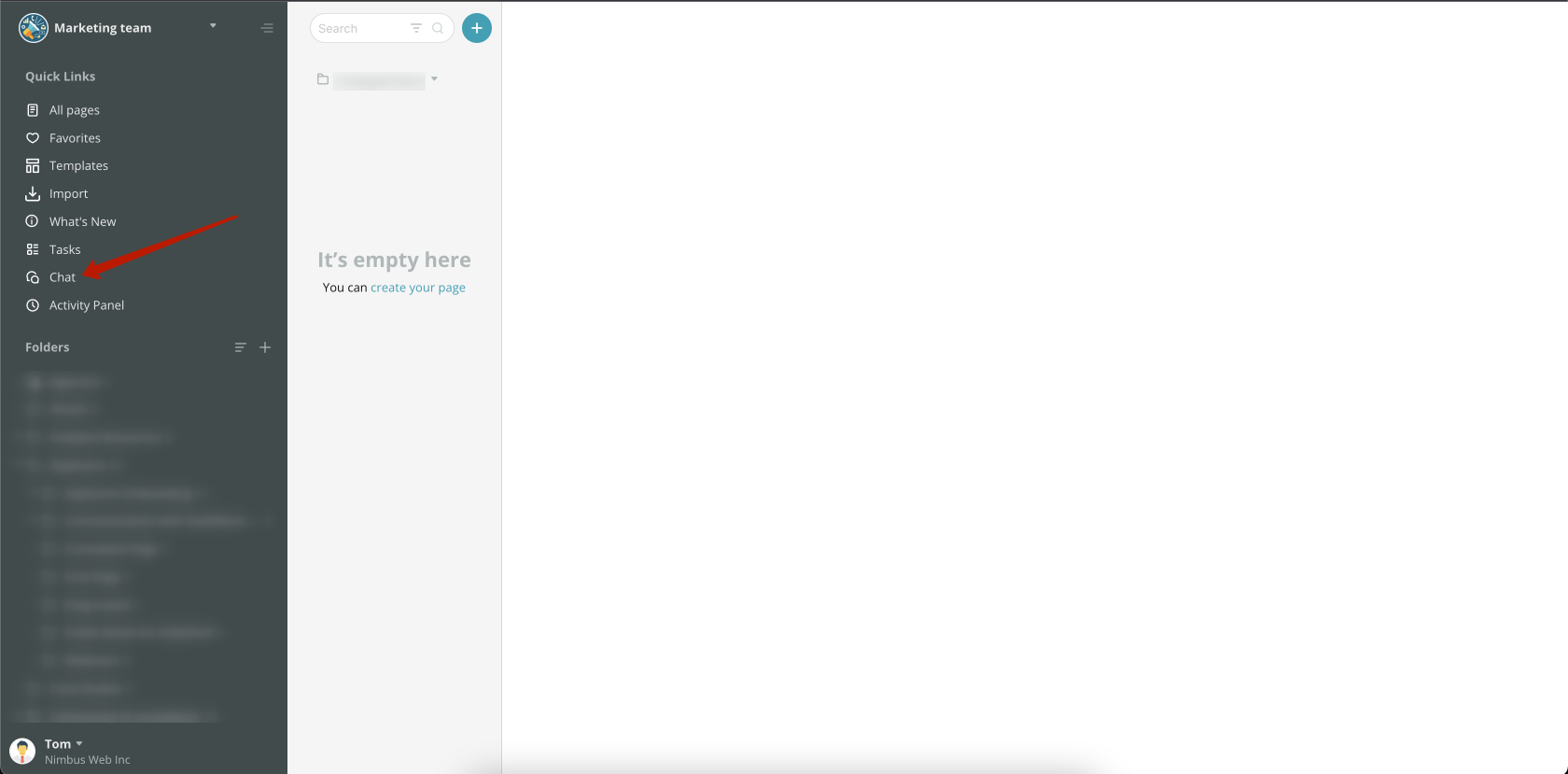
Wenn es ungelesene Nachrichten im Chat gibt, sehen Sie den entsprechenden Indikator.
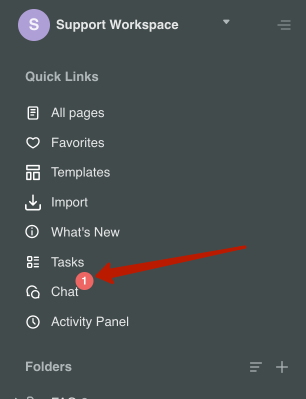
In der Chatliste sehen Sie öffentliche Kanäle und eine Liste privater Chats.
In der Liste der Mitglieder werden alle Mitglieder von Organisationen angezeigt, in der Liste der Channels alle öffentlichen Channels, die von Ihnen erstellt wurden oder in denen Sie als Mitglied hinzugefügt wurden.

Mitglieder, die gerade online sind, haben einen speziellen Indikator.
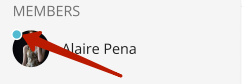
Wie kann ich Kanäle und Mitglieder zur Chatliste hinzufügen? #
Um ein neues Mitglied hinzuzufügen, klicken Sie auf +. Sie sehen dann eine Liste von Mitgliedern. Wenn Sie auf eines dieser Mitglieder klicken, fügen Sie es zur Chatliste hinzu.
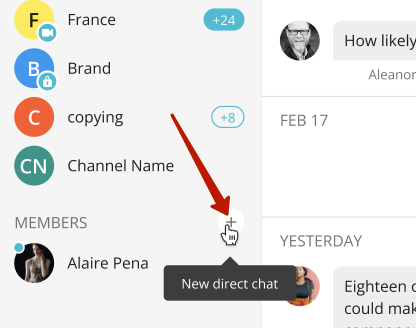
Um einen neuen oder bestehenden Kanal zur Liste hinzuzufügen, klicken Sie auf +.
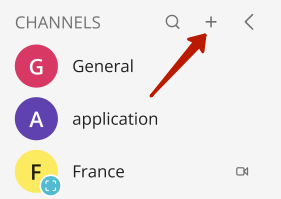
Sie sehen drei mögliche Optionen –
- Neuer öffentlicher Kanal – ermöglicht es Ihnen, einen neuen Kanal zu erstellen.
- Neuer privater Kanal – ermöglicht es Ihnen, einen privaten Kanal zu erstellen.
- Kanal durchsuchen – ermöglicht es Ihnen, den öffentlichen Kanal der Organisation zu finden, dem Sie beitreten können.
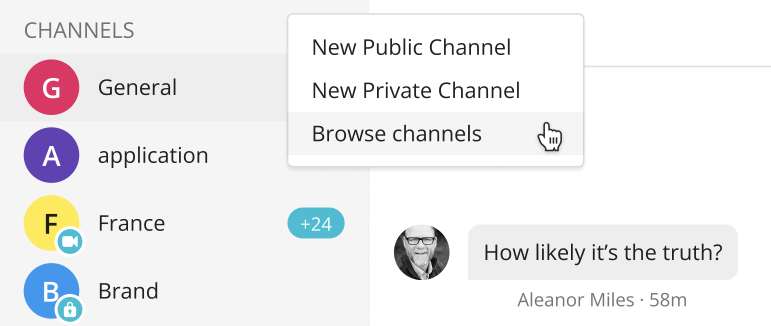
Um einen neuen Channel zu erstellen, wählen Sie die entsprechende Option, geben einen Namen ein und klicken auf Enter.
Um einem bestehenden Channel beizutreten, wählen Sie ihn in der Liste aus, klicken Sie darauf und klicken Sie unten im Fenster auf An diesem Channel teilnehmen.
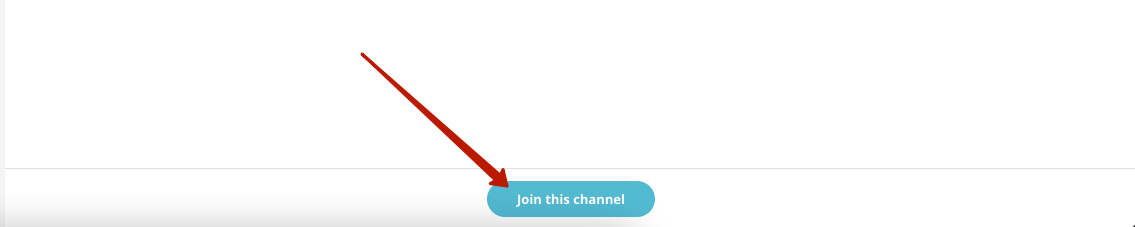
Jeder Kanal verfügt über eine Reihe von Optionen, darunter:
- Umbenennen eines Channels.
- Ändern des Channel-Status in privat/öffentlich.
- Beenden des Kanals.
Um auf die Optionen zuzugreifen, klicken Sie auf die drei Punkte neben dem Kanalnamen.
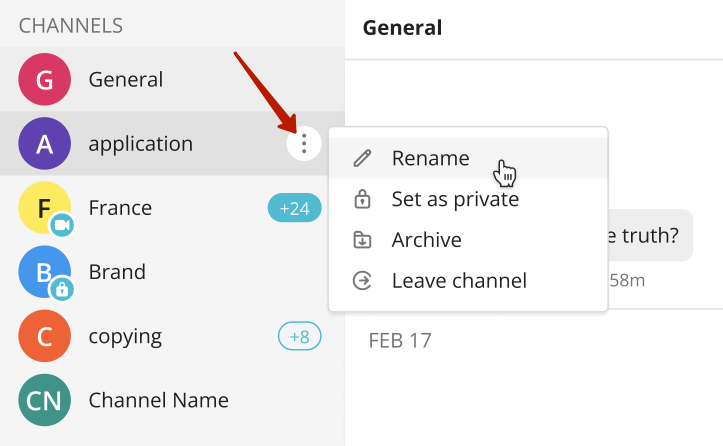
Um die Liste der Channels und Chats zu schließen, klicken Sie auf den Pfeil am oberen Rand des Blocks.
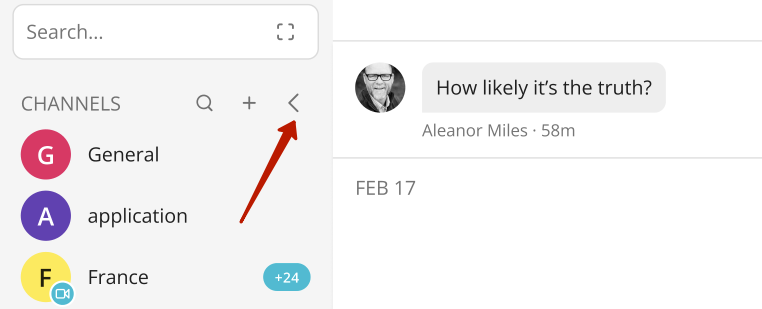
Wie fügt man Benutzer zu einem Kanal hinzu? #
Sie können Benutzer zu einem Kanal hinzufügen und auch eine Liste der Kanalmitglieder anzeigen.
Um die Liste der Mitglieder zu sehen, klicken Sie auf deren Symbole.
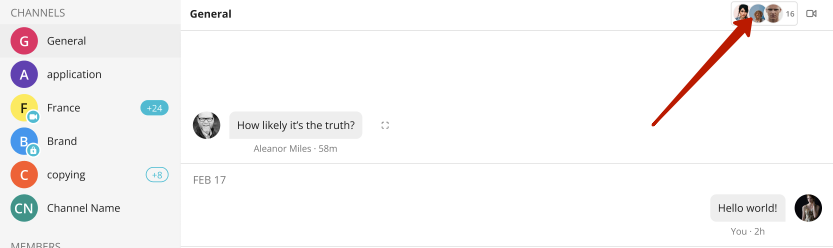
Sie können Mitglieder einzeln einladen oder alle Mitglieder auf einmal einladen.
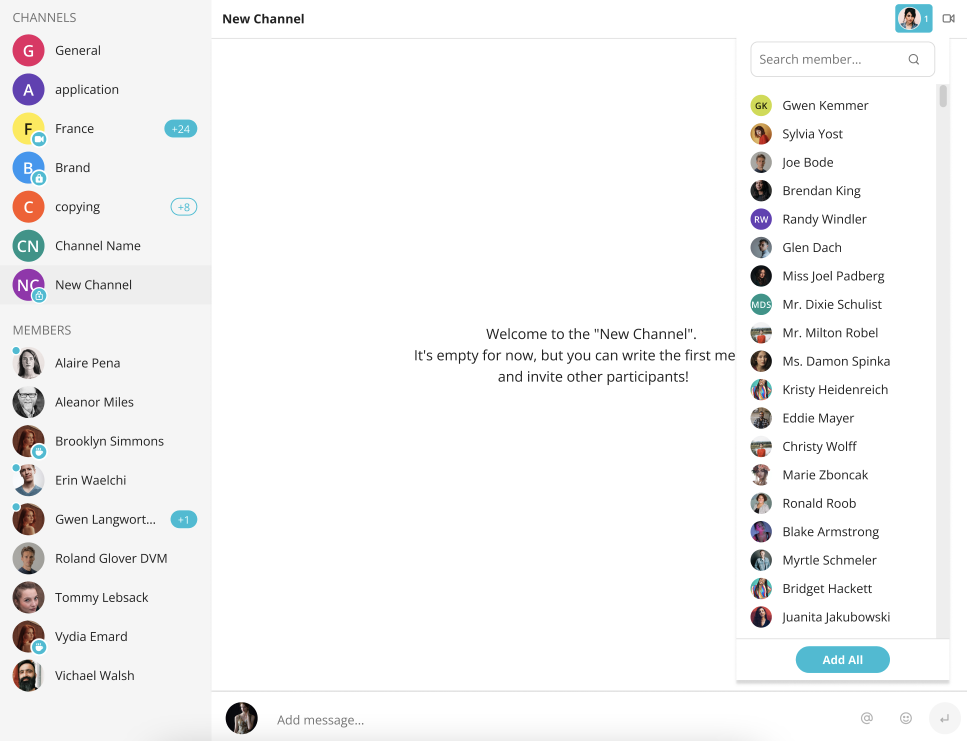
☝ In der rechten oberen Ecke sehen Sie das Videosymbol. Diese Funktion wird in der zweiten Version verfügbar sein.
Wie schreibe ich Nachrichten im Chat? #
Wenn Sie einen Chat oder Kanal öffnen, können Sie jedem Mitglied oder Kanal Nachrichten schreiben. Die Nachrichten sind so angeordnet, dass Sie sie möglichst bequem lesen können. Geben Sie einfach eine Nachricht ein und drücken Sie die Eingabetaste oder die Schaltfläche “Nachricht senden”.
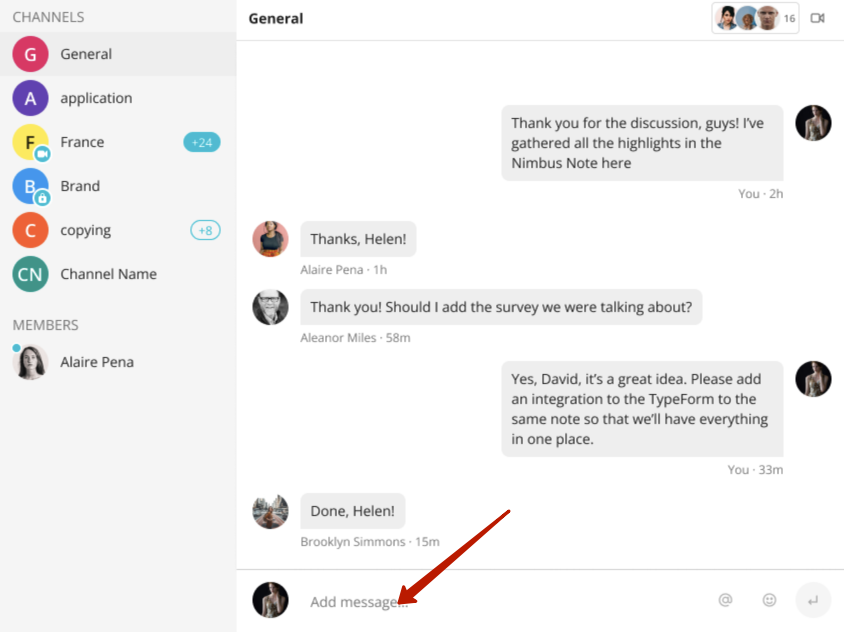
Sie können auch andere Mitglieder in Nachrichten erwähnen. Geben Sie einfach @ ein und wählen Sie den Namen des gewünschten Mitglieds aus der Liste aus.

Wenn Sie einen Link als Nachricht senden, wird dieser hervorgehoben und Sie können ihn mit nur einem Klick im Chat öffnen!
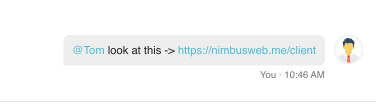
Unter den Nachrichten sind mehrere Optionen verfügbar:
- Antwort auf eine Nachricht
- Bearbeiten einer Nachricht (nur verfügbar für Nachrichten, die Sie gesendet haben)
- Löschen einer Nachricht (nur für gesendete Nachrichten verfügbar)
Die Optionen sind im Nachrichtenmenü verfügbar.